« J'ai essayé de mettre à jour mon pilote Graphique HD Intel vers la version 21.20.16.4550, mais je n’ai pas réussi à le faire et j'ai reçu ces messages d'erreur : cet ordinateur ne répond pas aux exigences minimales pour l'installation du logiciel. Essayé à la fois le fichier zip et exe mais avec les mêmes messages d'erreur. Que dois-je faire ? »
Je crois que vous avez vu beaucoup de discussions similaires sur différents forums. Un pilote Graphique HD Intel mit à jour est très important pour que les jeux vidéo, Photoshop et d'autres programmes puissent fonctionner correctement sur votre PC. Mais des erreurs peuvent se produire lorsque :
- Vous avez téléchargé un mauvais pilote pour votre PC (par exemple, vous avez essayé d'installer le pilote pour un ordinateur 64 bits sur un ordinateur 32 bits) ;
- Vous disposez d'un ordinateur fonctionnant sur des graphiques commutables avec deux cartes vidéo, Intel et un matériel tiers, tel que Nvidia, ATI.
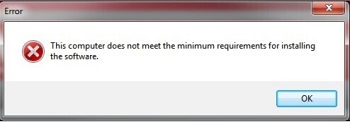
Pour ceux qui ont du mal à mettre à jour le pilote Graphiques HD Intel pour Asus, Dell, HP, Lenovo, etc., voici un guide pour vous aider à mettre à jour le pilote graphique HD sous Windows 10/8/7/XP/Vista. Trois méthodes vous seront présentées. Choisissez celle qui correspond le mieux à vos besoins.
Méthode 1. Utilisez le Gestionnaire d’appareils pour mettre à jour votre pilote graphique HD Intel (R)
Normalement, vous pouvez télécharger le pilote Graphiques HD Intel de dernière version générale à partir du site web d'Intel et exécuter le programme d'installation pour installer le pilote mis à jour sur votre ordinateur. Mais certains utilisateurs ont rencontré des erreurs lorsqu'ils essayaient d'installer le pilote graphique général Intel sur leurs PC. L'erreur indique :
« Le pilote installé n'est pas valide pour cet ordinateur. Veuillez obtenir le pilote approprié du fabricant de l'ordinateur. »
Cela est dû au fait que le fabricant de votre ordinateur ne permet pas l'installation d'un pilote générique Intel. Mais vous forcez l’installation du pilote générique Intel en mettant à jour manuellement le pilote graphique avec le Gestionnaire de périphériques pour Windows 10/8/7.
-
Téléchargez la version appropriée du pilote Graphique HD Intel sur votre ordinateur. Assurez-vous que vous avez la bonne version pour votre ordinateur 32 bits / 64 bits.
-
Ouvrez le « Panneau de configuration » et choisissez « Matériel et audio ».
-
Dans « Périphériques et imprimantes » choisissez « Gestionnaire de périphériques ».
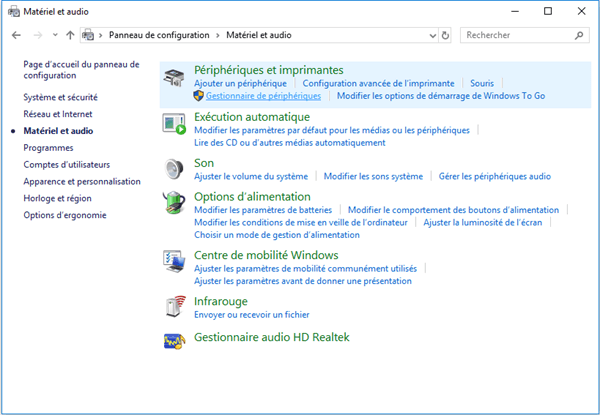
- Une nouvelle fenêtre apparaitra à l’écran, dans la catégorie « Cartes graphiques », faites un clic droit sur « Intel(R) HD Graphics Family », et cliquez sur « Mettre à jour le pilote ».
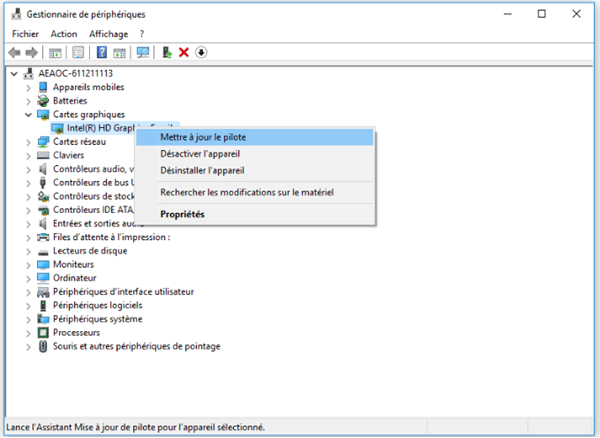
- Sur la fenêtre contextuelle, cliquez sur « Parcourir mon ordinateur à la recherche du logiciel de pilote ».
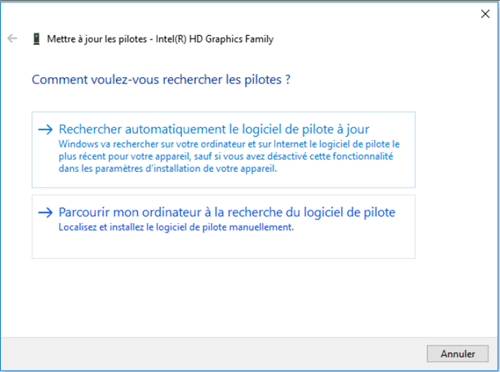
- Cliquez sur « Parcourir… » et localisez le dossier où se trouve le pilote graphique que vous avez téléchargé. Ensuite, choisissez le pilote à installer sur votre PC.
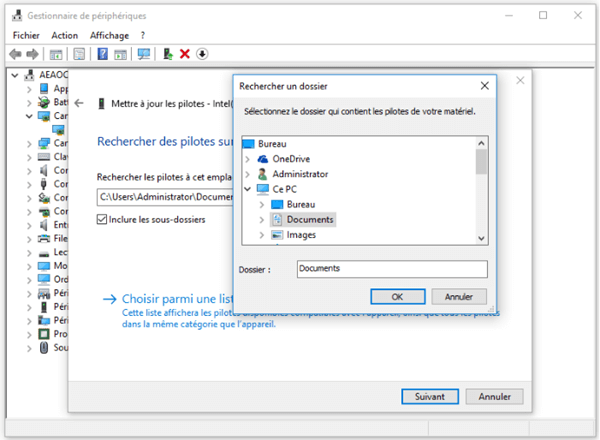
Méthode 2. Utilisez Windows Update pour mettre à jour votre pilote graphique Intel (R) HD
Vous pouvez également mettre à jour votre pilote Graphique HD Intel via Windows Update. Cela peut éviter le problème de l'installation d'un pilote graphique incompatible ou de la mise à jour manuelle du pilote. Cependant, avec Windows Update, il se peut que vous ne puissiez pas installer la version générique dont vous avez besoin. Donc, si vous devez garder le pilote Graphique HD Intel à jour pour vos jeux d'ordinateur, Windows Update ne peut pas être un bon choix pour vous.
-
Allez dans le menu « Démarrer » sur votre Windows 10/8/7 et ouvrez les « Paramètres ».
-
Cliquez sur « Mise à jour et sécurité », puis sur « Windows Update ». Sélectionnez l’option « Rechercher des mises à jour ».
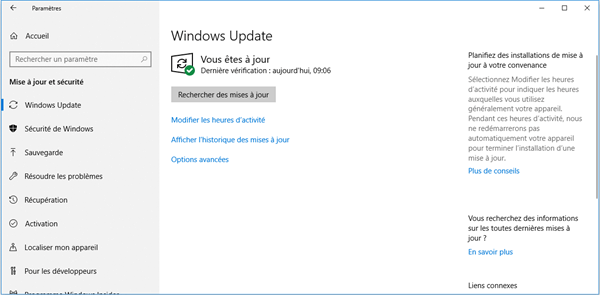
-
Veuillez attendre pendant que Windows charge toutes les mises à jour disponibles. S'il y a une mise à jour disponible, vous verrez un lien qui vous redirigera vers celle-ci.
-
Cliquez sur le lien. Sélectionnez le pilote graphique Intel dont vous souhaitez en effectuer une mise à jour, et terminez avec « Installer la mise à jour ».
Méthode 3. Utilisez Driver Talent pour mettre à jour votre pilote graphique HD Intel
Si vous voulez garder votre pilote graphique HD Intel toujours sur la dernière version disponible, vous trouverez probablement qu’il est trop difficile de le faire manuellement. Driver Talent peut être une bonne assistance pour vous aider à garder vos pilotes à jour.
Ce logiciel peut :
- Supprimer l’ancien modèle de votre PC et du pilote graphique ;
- Préparer tous vos nouveaux pilotes disponibles pour votre matériel graphique HD Intel.
- Faire un clic automatique pour installer le pilote souhaité sur votre PC.
Voici comment utiliser la version gratuite de Driver Talent pour mettre à jour le pilote graphique. Vous pouvez faciliter d’avantage le processus avec la version pro.
- Téléchargez gratuitement Driver Talent sur votre PC.
- Démarrez le programme et cliquez sur « Scan » pour rechercher tous les pilotes sur votre ordinateur.
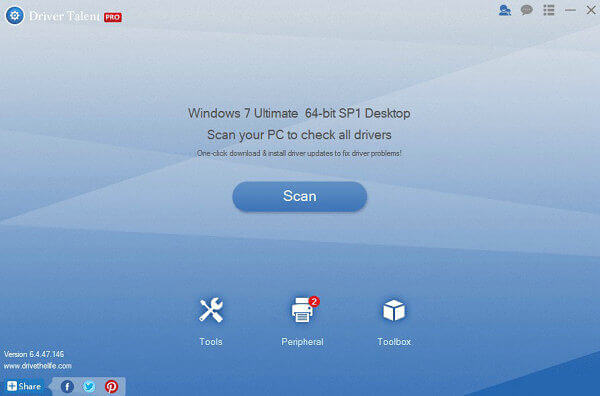
-
Cliquez sur « Dernier pilote » pour que Driver Talent affiche uniquement les derniers pilotes.
-
Trouvez votre pilote graphique HD Intel et cliquez sur l’icône en forme de flèche en direction du bas qui se trouve dans la barre du pilote correspondant pour choisir la version que vous souhaitez obtenir.
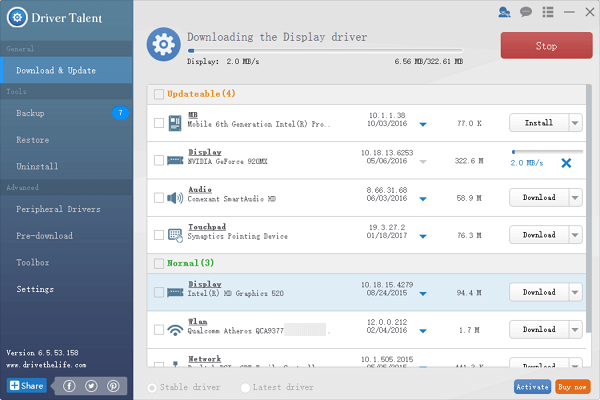
- Cliquez sur « Télécharger » pour télécharger et installer le pilote sur votre PC. Après cela, vous pouvez mettre à jour votre PC pour bien faire fonctionner le nouveau pilote.
À part la mise à jour de pilote graphique, Driver Talent peut aussi supprimer et régler les problèmes des pilotes, les sauvegarder et aussi les restaurer. C’est un gestionnaire de pilote complet pour Windows 10/8/7/XP/Vista.
- Articles populaires
- Solutions pour récupérer les fichiers disparus après la mise à jour Windows 10
- [3 Solutions] Comment activer un iPhone désactivé ?
- Impossible d'importer des photos iPhone vers un PC (Windows 10/8/7)
- Comment capturer l'écran sur un ordinateur portable HP (Windows 7/8/10)
- 3 Méthodes pour capturer l'écran avec son interne sur Mac

















